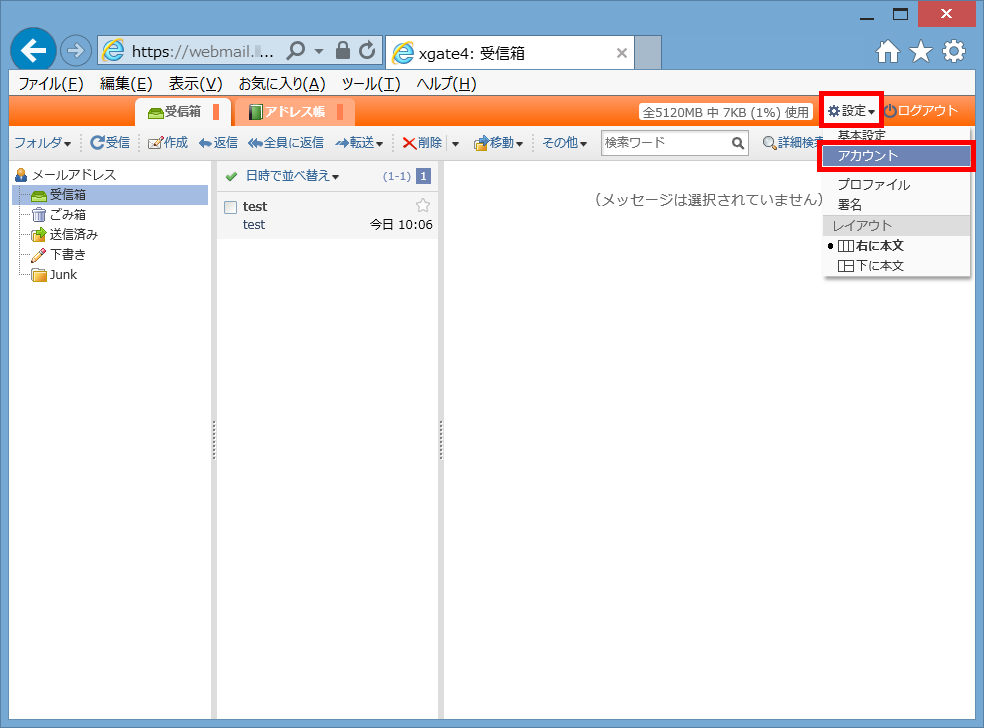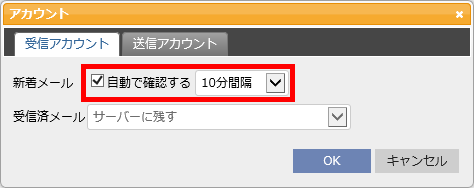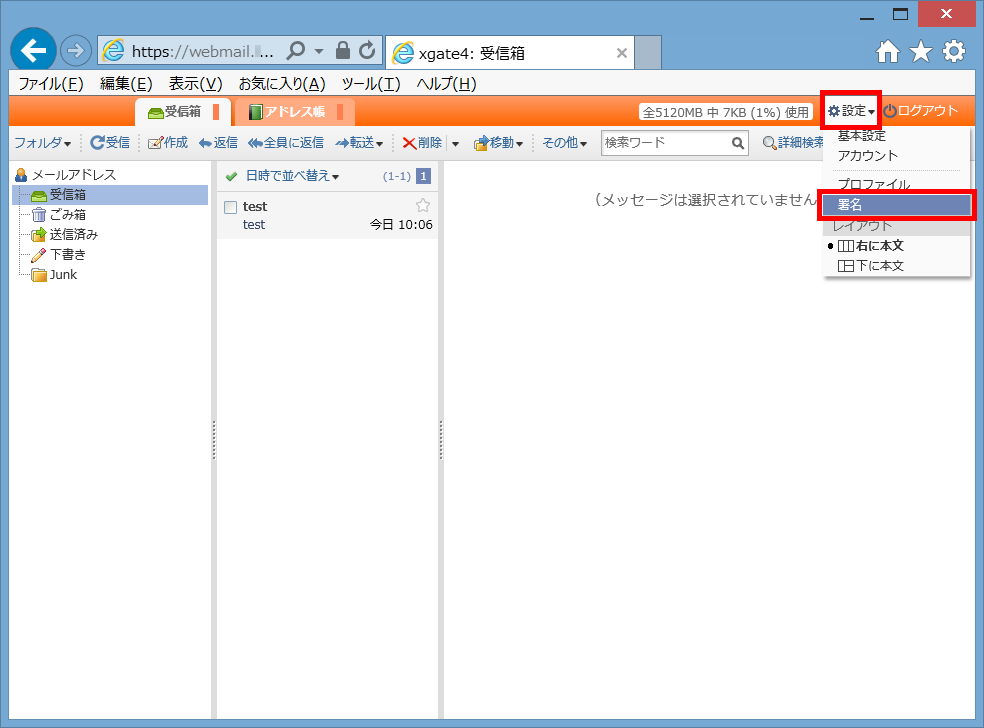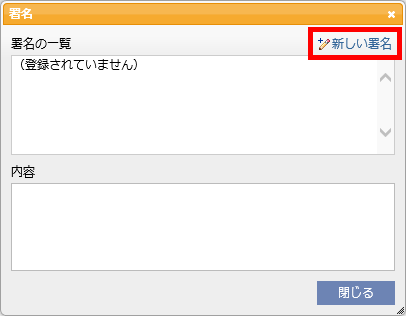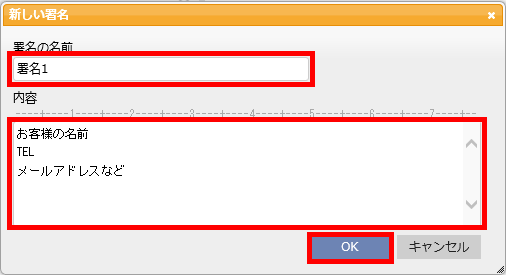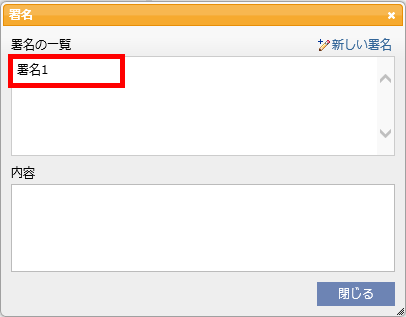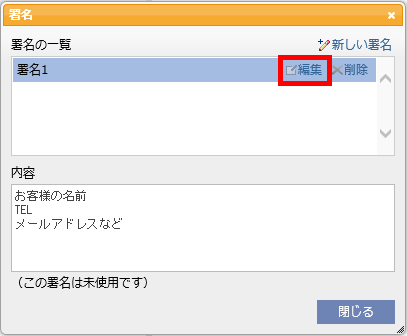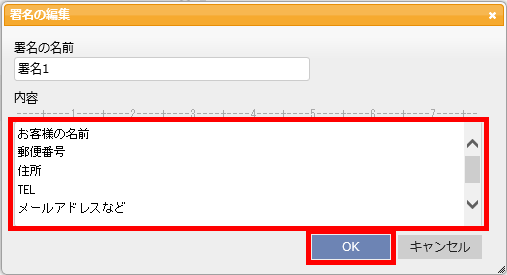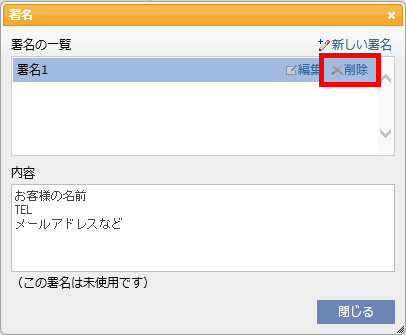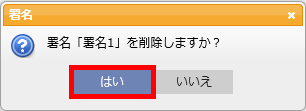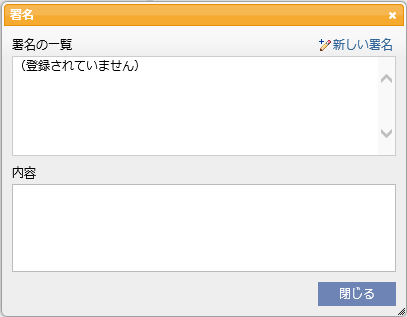メールサービス > ウェブメールの操作手順 TOP > ウェブメールの設定
■基本設定
- 「設定」をクリックし、「基本設定」をクリックします。
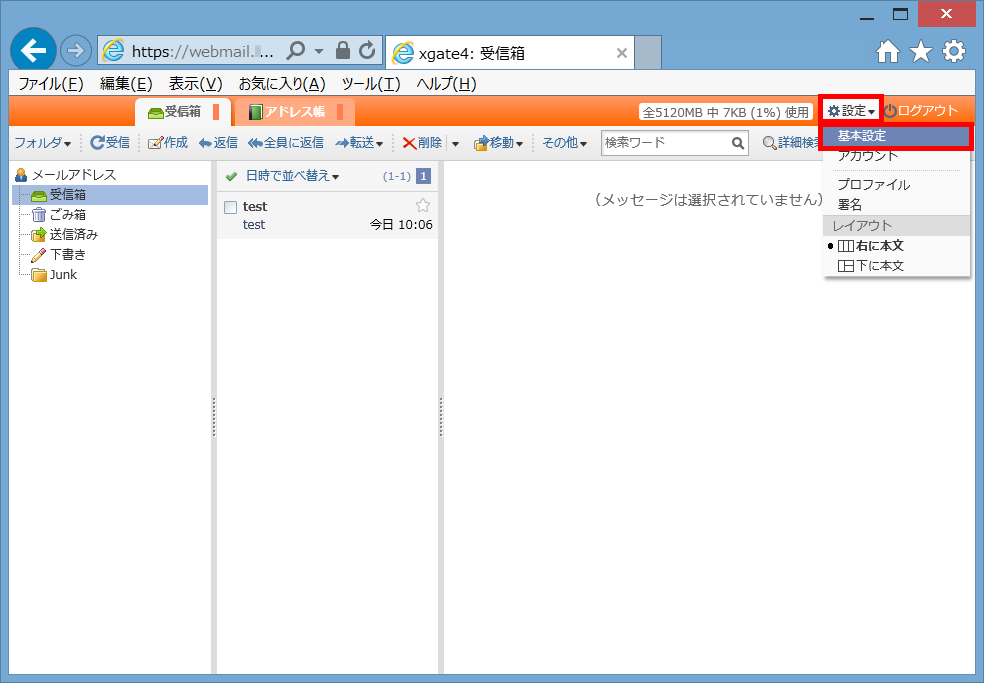
- 利用者情報
フォルダ一覧の上部の表示名の設定と最終ログイン時間の確認をします。
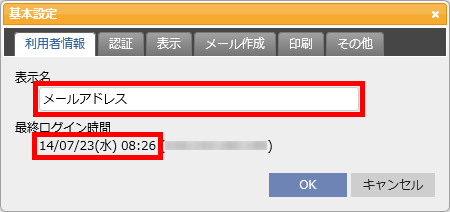
- 認証
設定可能な項目はありません。
- 表示
表示文字のサイズ、一覧リストの表示行数、送信・受信の日付の表示方法、ヘッダーの表示項目、本文の行間幅、Htmlメールの表示方法、Htmlメールでイメージを表示するアドレスの設定をします。
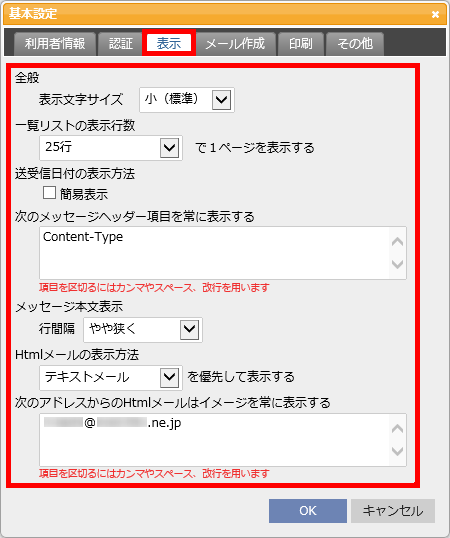
- メール作成
編集開始時のモード、配送の設定、返信時の設定、誤送信(添付忘れ)対策、送信時にアドレスを自動登録するかの設定をします。
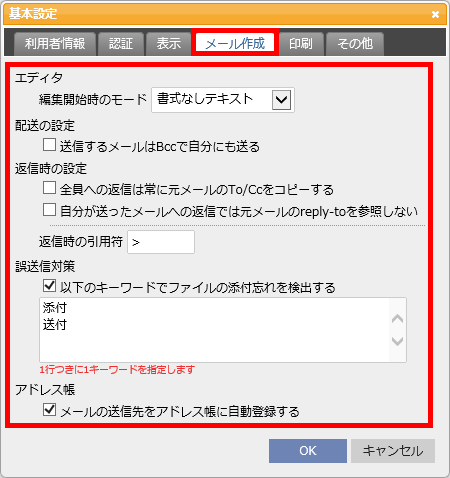
- 印刷
印刷文字スタイル、フォントサイズ、、行間幅の設定をします。
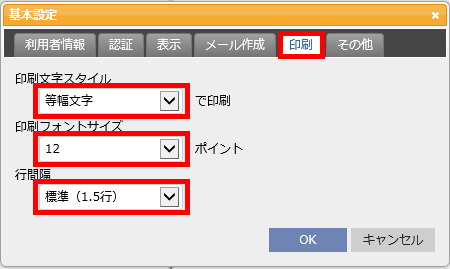
- その他
設定可能な項目はありません。
■アカウント
■プロファイル
メール送信者の情報を設定します。
- 「設定」をクリックし、「プロファイル」をクリックします。
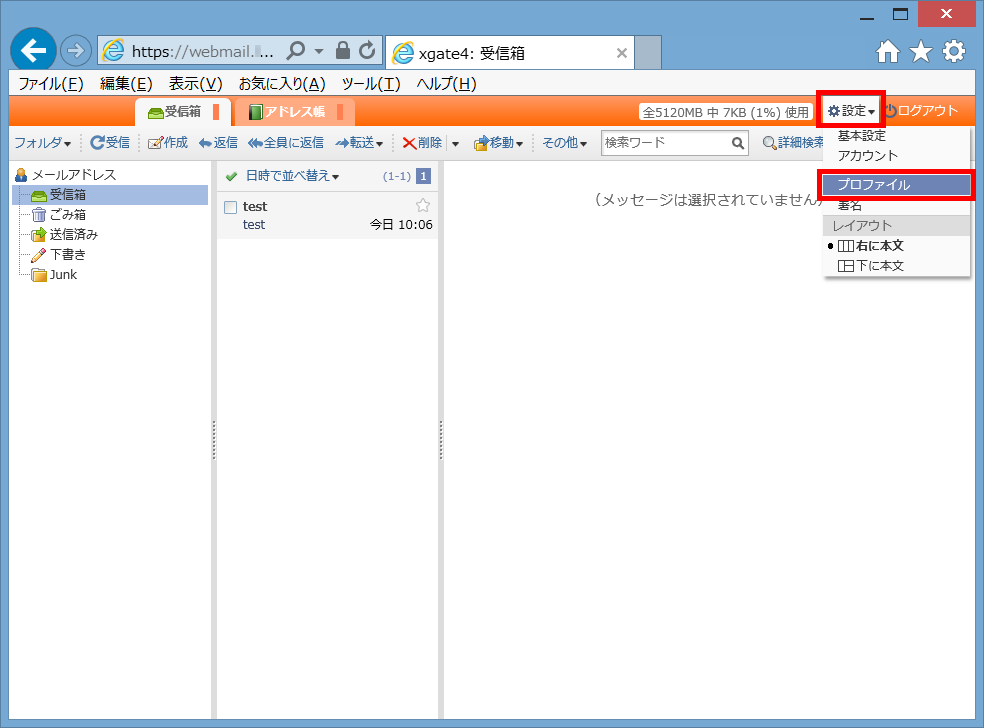
- プロファイルを追加する
「プロファイルを追加」をクリックします。
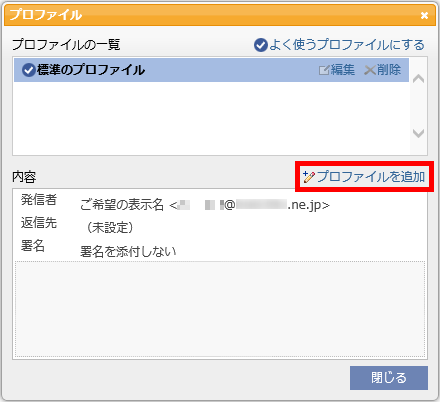
各項目を入力、選択し、「OK」をクリックします。
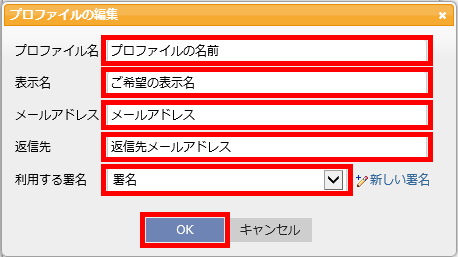
※「利用する署名」に特定の署名を紐付けすることもできます。
※プロファイルのメールアドレスとは違うメールアドレスに返信を希望する場合は、「返信先」にメールアドレスを入力します。
追加されます。
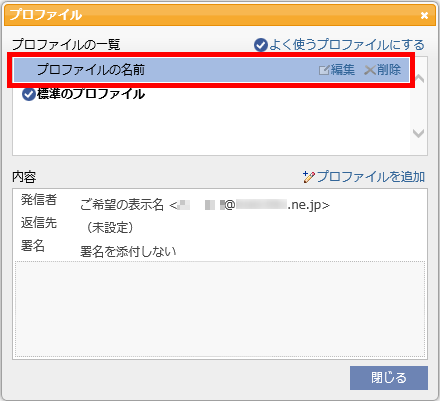
- プロファイルを編集する
「編集」をクリックします。
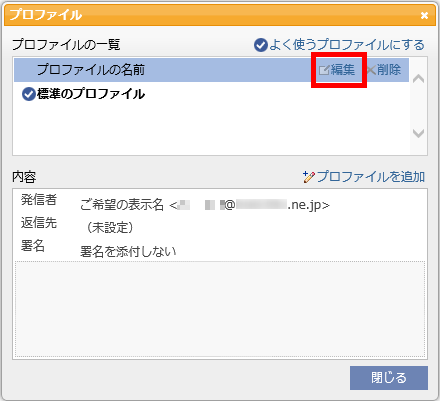
各項目を編集し、「OK」をクリックします。
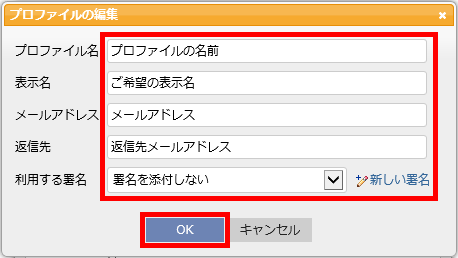
- プロファイルを削除する
「削除」をクリックします。
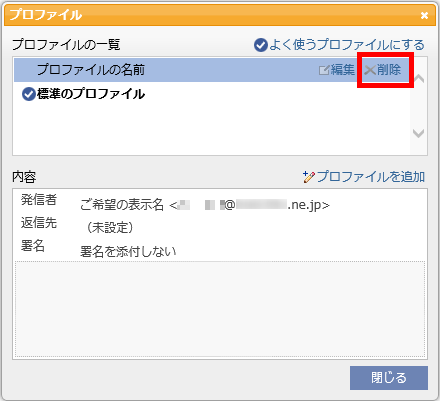
「はい」をクリックします。
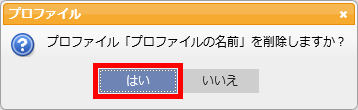
削除されます。
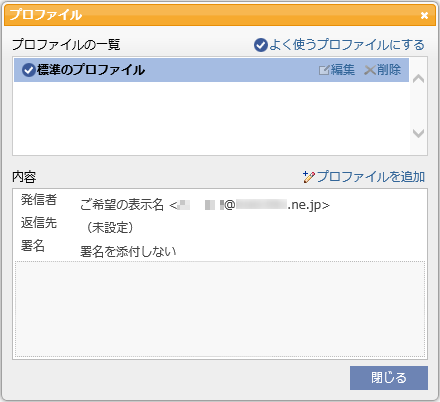
■署名
署名を設定することで、メールの本文に、お名前やメールアドレス等を挿入することができます。